Configura la información de tu empresa en Alegra y evita errores con la DIAN
Para garantizar una experiencia sin contratiempos y cumplir con las regulaciones vigentes, especialmente si eres facturador electrónico, es de vital importancia mantener los datos de tu cuenta de Alegra actualizados y precisos.
De acuerdo con la nueva reglamentación para el sistema de facturación electrónica por parte de la DIAN (Dirección de Impuestos y Aduanas Nacionales), a partir del 1 de mayo se requerirá que el campo de Nombre y Razón Social en tus documentos electrónicos, refleje exactamente la información registrada en tu RUT. Este requisito no solo busca cumplir con las disposiciones legales, sino también asegurar la integridad y la precisión de todos tus datos.
En este artículo conocerás cómo verificar la información de tu cuenta de Alegra.
👉 Índice:
- Configura la información de tu empresa desde Alegra Contabilidad.
- Configura la información de tu empresa desde Alegra POS.
1. Configura la información de tu empresa desde Alegra Contabilidad
Para agregar o modificar la información de tu cuenta sigue estos pasos:
1. Haz clic en el menú “Configuración”.
2. Ubica el recuadro “Empresa” y haz clic en la opción “Empresa”.
3. Completa el formulario de acuerdo a la información que tienes registrada en tu RUT. Observa los campos del formulario y su explicación.
4. Cuando hayas completado la información, haz clic en el botón “Guardar”.
📢 Importante: cuando estés realizando el proceso, verifica cuidadosamente que cada uno de estos campos coincida al detalle con la información que aparece en tu RUT. Recuerda que esta es información sensible para la emisión de documentos electrónicos.
- Logo: haz clic en el campo para agregar el logo de tu empresa y usarlo en tus documentos.
- Facturación electrónica: desde este apartado puedes verificar si tienes activada la facturación electrónica de tu cuenta. Si no la tienes activada, puedes iniciar o continuar con el proceso de habilitación.
Datos generales
- Tipo de persona: selecciona persona natural o jurídica según corresponda.
- Tipo de identificación: si elegiste persona jurídica, se seleccionará de manera automática el tipo de identificación NIT, si elegiste persona natural, podrás seleccionar más opciones.
- Número de identificación: ingresa el número que aparece en tu RUT.
- Nombre o razón social: si elegiste persona jurídica, se habilitará el campo “Razón social” para que ingreses el nombre de la empresa. Si elegiste persona natural, se habilitarán los campos de “Primer nombre”, “Segundo nombre”, “Apellidos” y “Tipo de persona según nacionalidad”.
- Nombre comercial: completa este campo si en la casilla 36 de tu RUT tienes asignado un nombre comercial. Este nombre aparecerá visible en el PDF de tus facturas y demás documentos.
📍 Nota: mientras que el nombre comercial es el nombre que una empresa utiliza para identificarse en el mercado, la razón social es el nombre legal registrado de la empresa que se utiliza para propósitos legales y administrativos, estos pueden ser distintos, por lo cual es importante que aprendas a reconocerlos y diferenciarlos. - Responsabilidad tributaria: encuéntrala en tu RUT en la sección “Responsabilidades, Calidades y Atributos”.
- Dirección: ingresa la dirección fiscal de tu empresa.
-
Departamento: ingresa el departamento en el cual se encuentra ubicada la dirección fiscal de tu empresa.
- Municipio: ingresa el municipio en el cual se encuentra ubicada la dirección fiscal de tu empresa.
- Correo electrónico: agrega la dirección de correo electrónico.
- Teléfono: agrega el teléfono de tu empresa.
- Sitio web: agrega la página web de tu empresa.
- Código postal: ingresa el código postal de tu empresa, si lo desconoces, visita la siguiente página.
Configuración básica
- Documento de facturación: puedes elegir “Factura de venta” o “Cuenta de cobro”.
📍 Nota: este campo no se podrá modificar cuando tu tipo de identificación corresponda a NIT. - Sector: selecciona el sector al que pertenece tu empresa de acuerdo a la actividad económica.
- Número de empleados: indica el rango de empleados que laboran en tu empresa.
- Moneda: este campo es automático. Puedes crear monedas adicionales desde la configuración de multimoneda. 🔎 Conoce cómo realizar transacciones en diferentes monedas.
- Precisión decimal: elige el número de decimales con los que quieres elaborar tus documentos.
- Separador decimal: elige entre la coma y el punto como signo separador de decimales.
Términos y condiciones de facturación electrónica
Desde este campo puedes revisar los datos del representante legal y tu contrato de uso del certificado digital de Alegra.
Configuración de facturación electrónica
Desde este campo puedes indicar tus obligaciones como empresa frente a la DIAN, esta información también la encuentras en tu RUT. Activa o desactiva las opciones dependiendo tu caso.
2. Configura la información de tu empresa desde Alegra POS
Para agregar o modificar la información de tu cuenta sigue estos pasos:
1. Haz clic en el menú “Configuraciones”.
2. Ubica el recuadro “Negocio” y haz clic en la opción “Mi negocio”.
3. Completa el formulario de acuerdo a la información que tienes registrada en tu RUT. Observa los campos del formulario y su explicación.
4. Cuando hayas completado la información, haz clic en el botón “Guardar”.
Observa:
📑 Si deseas conocer el proceso para crear una empresa 💫, te invitamos a descargar la guía “Cómo crear una empresa en Colombia” de forma gratuita. 💻
¿Aún no tienes cuenta en Alegra?
Conoce las soluciones del ecosistema Alegra: Alegra Contabilidad, Alegra POS, Alegra Tienda y Alegra Nómina (solo para Colombia).
Aprende con nosotros y certifícate de forma gratuita en Alegra Academy.
¡Únete a nuestro foro de Alegra Community! Allí podrás compartir experiencias y aclarar tus dudas sobre facturación electrónica, contabilidad, normatividad y mucho más.
Descubre las funcionalidades más pedidas y entérate de todas nuestras actualizaciones en el blog de novedades. Accede a contenido exclusivo para contadores y estar Siempre al día.
¡Crece junto a Alegra! Únete a nuestras capacitaciones virtuales y fortalece tus conocimientos en contabilidad, facturación electrónica y más.
Si tienes inquietudes sobre este u otros procesos, nuestro equipo de soporte está listo para ayudarte las 24 horas, cualquier día de la semana, y sin costos adicionales.